我的系統突然崩潰了,剛剛才完成的重要文件也丟了,該怎麼辦?
電腦中毒了,所有的檔案都開啟不了,誰能幫幫我?
以上任何一種情況都是電腦用戶極度不願意遇到的狀況,但偏偏這種類似的狀況非常常見。要如何解決這個問題呢?答案是進行硬碟複製。本文將與你分享資料救援的必備知識——關於硬碟複製的問與答以及硬碟對拷教學。
什麼是硬碟複製?
硬碟複製是指拷貝電腦硬碟或其他存儲設備的所有區域。一般來說,用戶可以使用硬碟複製軟體,將所有的區域(包括空白的磁區及邏輯上損壞的磁區)進行複製,把硬碟內容完整對拷到另一台硬碟上。若是透過硬碟複製軟體方式來拷貝的話,軟體會把整顆硬碟複製寫進一個映像檔裏,以待下次恢復時,能夠從映像檔裏還原硬碟內容。
為什麼需要硬碟複製?
硬碟複製可以用作以下幾個主要的用途:
- 重新啟動和恢復:硬碟拷貝技術在恢復系統的過程裏扮演著「清除」的角色。舉例說明,當用戶的電腦遭受病毒或惡意軟體入侵而導致系統崩潰或損壞時,硬碟對拷技術可以把原來的硬碟內容全部清除,亦能夠剷除留存在硬碟內的電腦病毒,並從把電腦原先應有的內容恢復過來。這種做法在網吧、學校電腦室或訓練學校都很常見,是一種定期維護電腦的做法。電腦可以透過定時重啟而恢復系統,又或當系統出現問題時自動恢復。
- 為新電腦的安裝作準備:如果用戶打算用回之前的作業系統及偏好設置,硬碟複製將是一種安全且省時的選擇。透過硬碟拷貝軟體,可以把標準設定的軟件安裝到電腦裏,讓新用戶可以即時應用,而無需等候安裝。
- 舊硬碟升級至新硬碟:比起重灌Windows和重新下載所有應用程式,將作業系統硬碟或其他非系統磁碟完全複製到新的硬碟上會更安全、更方便,用戶可以免卻重新安裝的麻煩。
- 全面的系統備份:用戶可以利用硬碟複製軟體來為電腦的作業系統及已安裝的軟體來一個全面的備份,以省卻日後要恢復系統時所花的時間。
最全面的硬碟複製教學:7種方案
由於 Windows 並沒有一款內建的硬碟拷貝工具,所以要進行硬碟對拷的話,你需要借助第三方的軟體來進行這項工作。市面上有哪些可靠又方便的硬碟對拷軟體呢?快往下看看吧!
一:【最佳推薦】使用PassFab 4EasyPartition
你知道嗎?在複製硬碟的過程中如果來源磁碟和目標磁碟的邏輯磁區大小不相同,複製過程將失敗。所以你必須選擇一款足夠智能的硬碟複製軟體來幫助你。本文推薦你使用PassFab 4EasyPartition。
PassFab 4EasyPartition是一款安全又可靠的,專門針對系統硬碟複製軟體。它可以幫助你快速地進行系統硬碟複製,把系統硬碟上的內容安全地轉移到新的目標磁碟上。除此之外,它還具備以下的優點:
- 在硬碟複製的過程中確保你的重要數據與資料不會丟失,更不會洩漏你的隱私。
- 確保你將硬碟內容複製到更高效的作業系統時不會中斷業務,不需要重新安裝配置檔案和其他檔案,更無需重灌系統。
- 為你提供最簡單、便捷的拷貝方式,讓你輕鬆地以 SSD 取代 HDD。
- 在傳輸資料的過程中,你無需安裝其他的應用程式即可安全傳輸。
- 幫助你加速將資料及檔案對拷到更大的新磁碟,及時解決電腦磁碟空間不足的問題。
要如何使用這款專業的系統硬碟對拷軟體呢?很簡單,只需要按照以下三個步驟就可操作。
Step 1: 在使用 Passfab 4EasyPartition 之前,你需要在你的電腦上安裝一個新的硬碟。如果你使用的是沒有額外磁碟托架的筆電,你可以通過 SATA 轉 USB 傳輸線和電纜將 USB 快閃記憶體驅動器/HDD/SSD 連接到電腦。
Step 2: 下載並啟動 PassFab 4EasyPartition,點選「開始」。
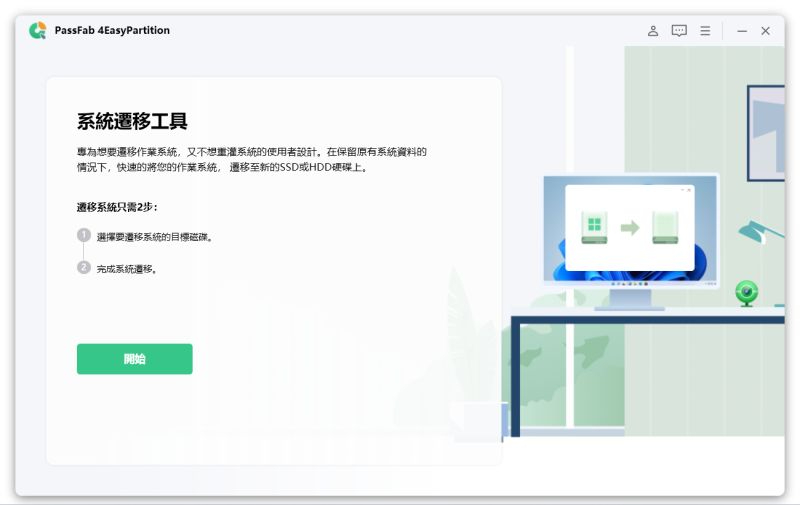
接下來,選擇你想要複製/對拷的源磁碟並選擇要遷移到的目標磁碟,然後點選「開始」繼續。
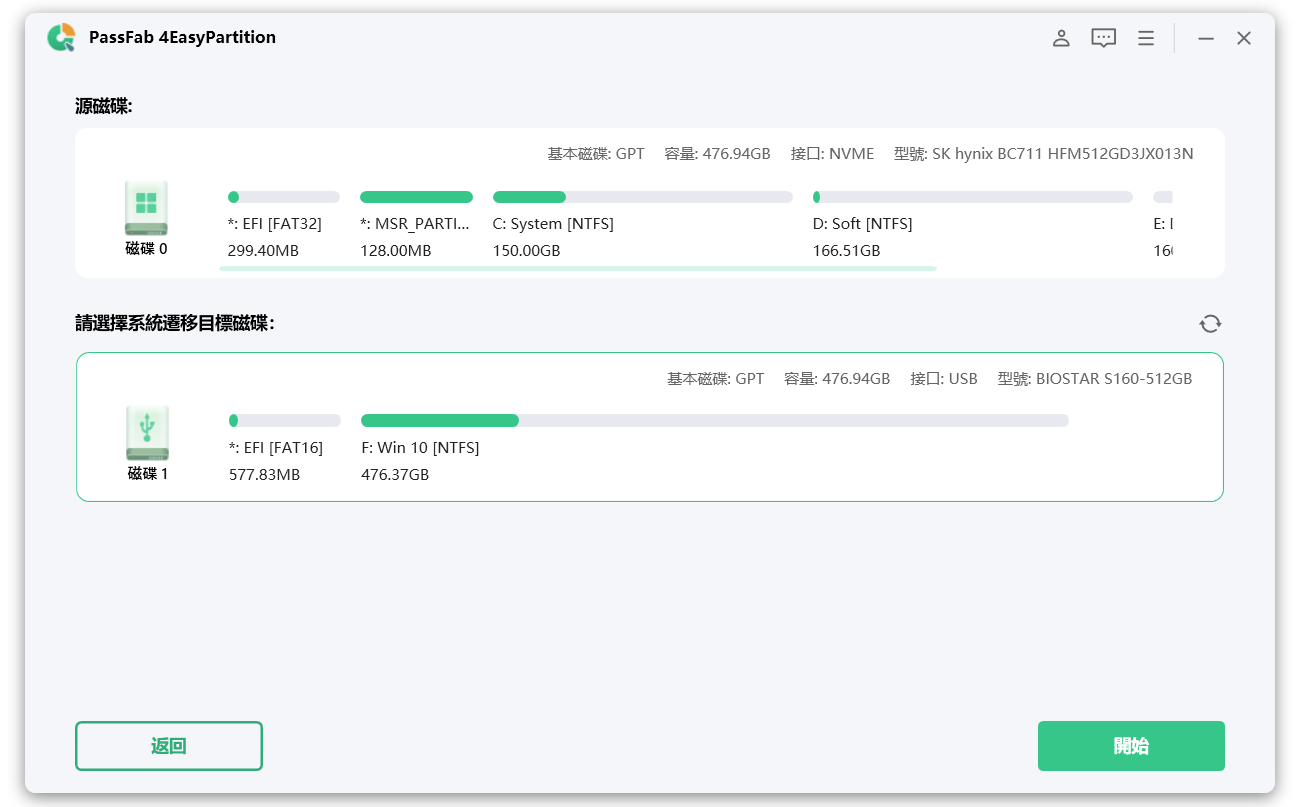
你的電腦頁面上會彈出一個提示窗口,請選擇「確定」。
確定之後,你會看到一個預覽頁面,請檢視源盤和目標盤的資訊是否正確,然後點選「開始」以進行硬碟拷貝。
耐心等待系統進行拷貝,等到出現提示頁面後,點擊「完成」。
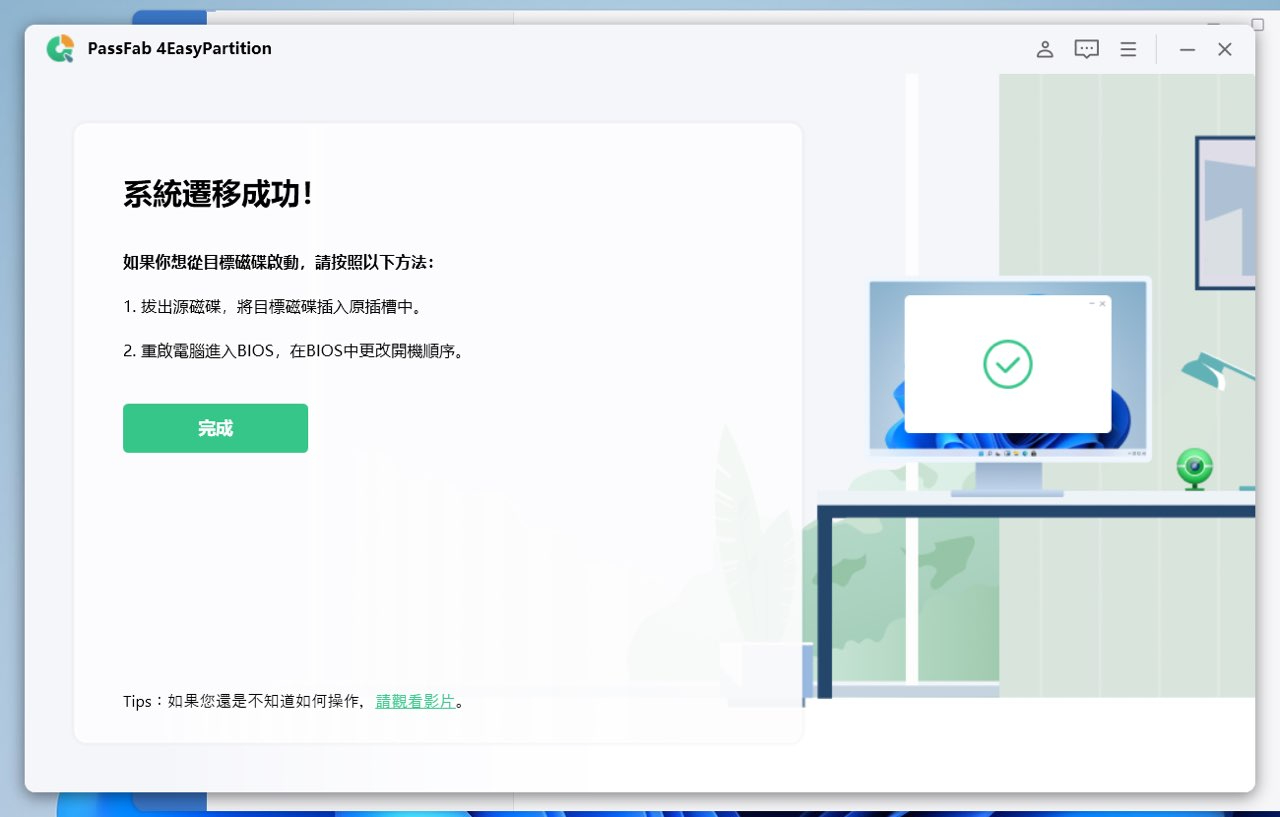
Step 3: 複製成功後,要從新磁碟啟動,請從主機上拔下源磁碟。進入 BIOS 將新驅動器設定為引導裝置,按 Enter 讓它重新啟動。電腦順利啟動後,你就成功將複製的硬碟內容轉移到新電腦上了。以下是影片教程。
二:6個硬碟複製免費方案
如果你正在需求免費方案複製硬碟,那麼你可以考慮以下幾個免費的硬碟複製軟體。但因為是免費的,所以有些軟體可以提供的功能或許有限。
1. ManageEngine OS Deployer
ManageEngine OS Deployer 是一款能夠在全球任何地方都進行使用的軟體。它允許用戶創建操作系統的主映像,並將其從中央位置複製到桌面或放到網上的服務器上。它可以根據企業內不同部門級別人員的權限來提供自定義的內容複製分配,也可以同時執行實時的磁碟映像。這款軟體提供長達30天的免費試用期限。
2. Acronis
Acronis 除了可以進行硬碟複製之外,還可以拷貝作業系統、檔案、配置文件與磁碟。如果你擁有多臺PC並想要每一臺PC都擁有相同的設置與系統,這款軟體將可以很好地幫到你。它還具備自動備份與防病毒的功能,提供長達30天的免費試用期限。
3. Paragon Drive Copy
如果你正需要把硬碟內容升級到更大磁碟空間,這款軟體可以幫到你。Paragon Drive Copy 可以幫助用戶進行 SSD 升級,也可以把作業系統拷貝到 USB驅動器上以方便用戶用來恢復電腦。它還可以實時進行系統遷移,同樣的它只提供30天的免費試用期。
4. Stellar Drive Monitor
Stellar Drive Monitor 除了是一款硬碟對拷軟體之外,它還可以對電腦硬碟進行安全掃瞄,內建的SMART功能可以幫助用戶進行查找並暫時硬碟的損壞磁區,提供關於硬碟的安全報告,讓用戶可以更好地了解硬碟的運作功能是否正常。它提供功能有限的免費版本,如果需要使用更多的功能,則可以選擇從$19.99的配套。
5. O&O Diskimage
這款軟體支持系統恢復並可以複製硬碟驅動器及 PC。它與Windows 10、Windows 8.1 和 Windows 完全相容。用戶可以自行調整已連接顯示器的 DPI 設置。同樣的,這款軟體提供30天的免費試用期。
6. AOMEI Backupper
AOMEI Backupper 提供基本與進階功能來確保系統和資料的安全,並支持硬碟複製的功能。除此之外,這款軟體也允許用戶進行系統備份,備份檔案、資料夾、硬碟、分割區,也能透過定時備份功能定期備份用戶想備份的資料。用戶可以選擇免費的基本版本,也可以選擇付費的進階版本。
總結
擔心資料或重要檔案丟失?最佳的辦法就是進行硬碟複製!本文整理了7個幫助你進行硬碟複製的方案,最為推薦的專業軟體是PassFab 4EasyPartition。它不僅安全還有效,可以幫助你快速地進行硬碟對拷並且快速地還原,讓你不再煩惱!